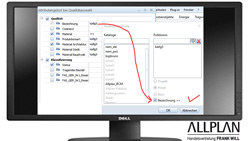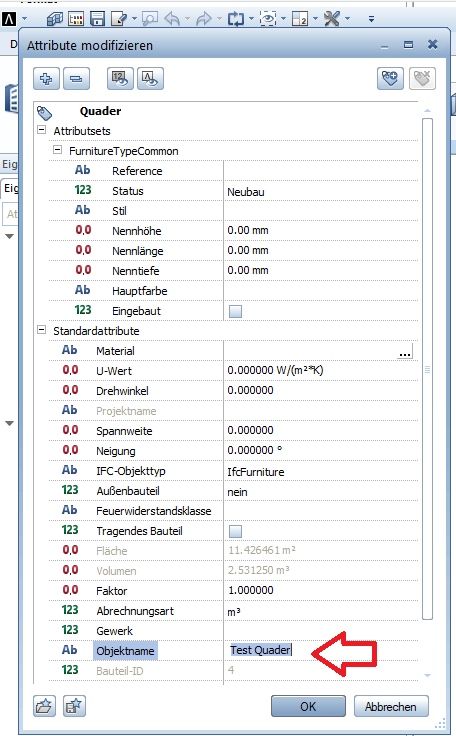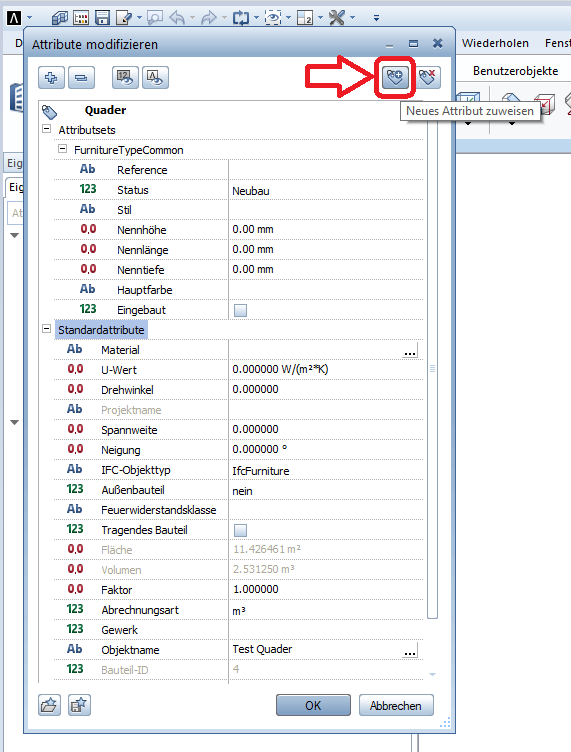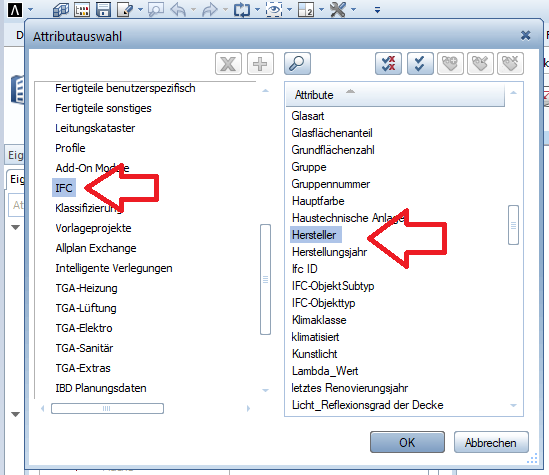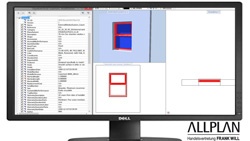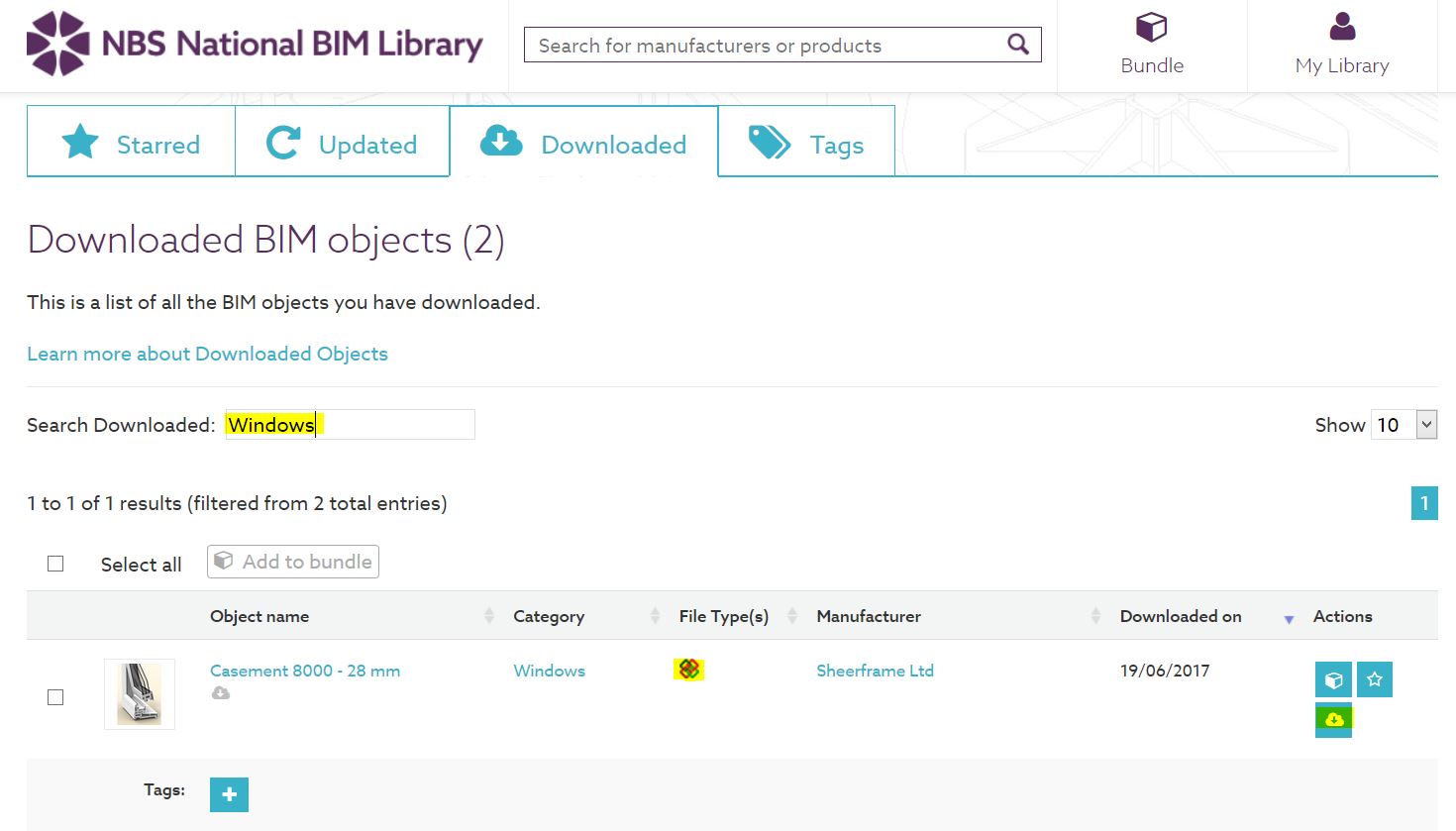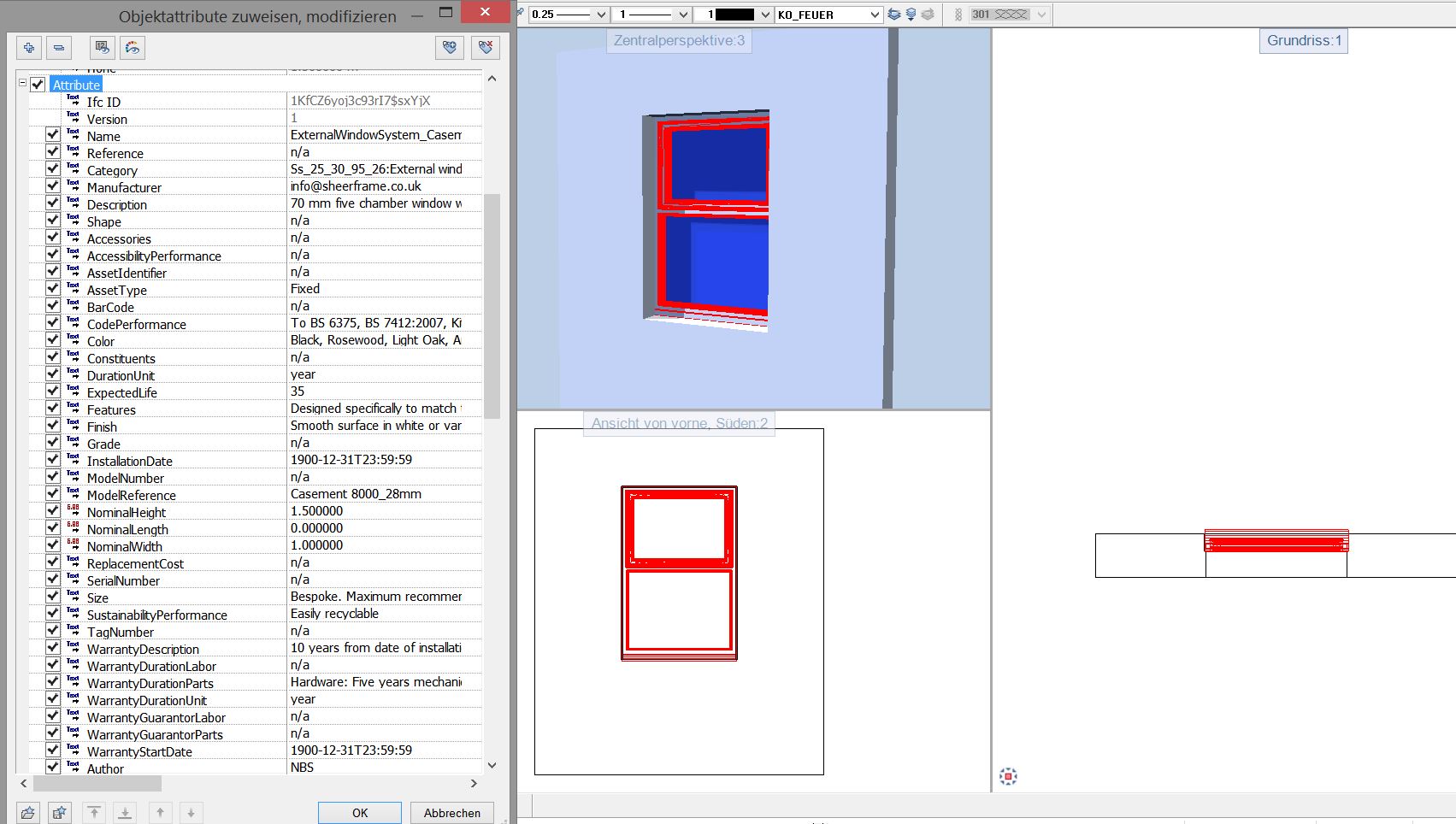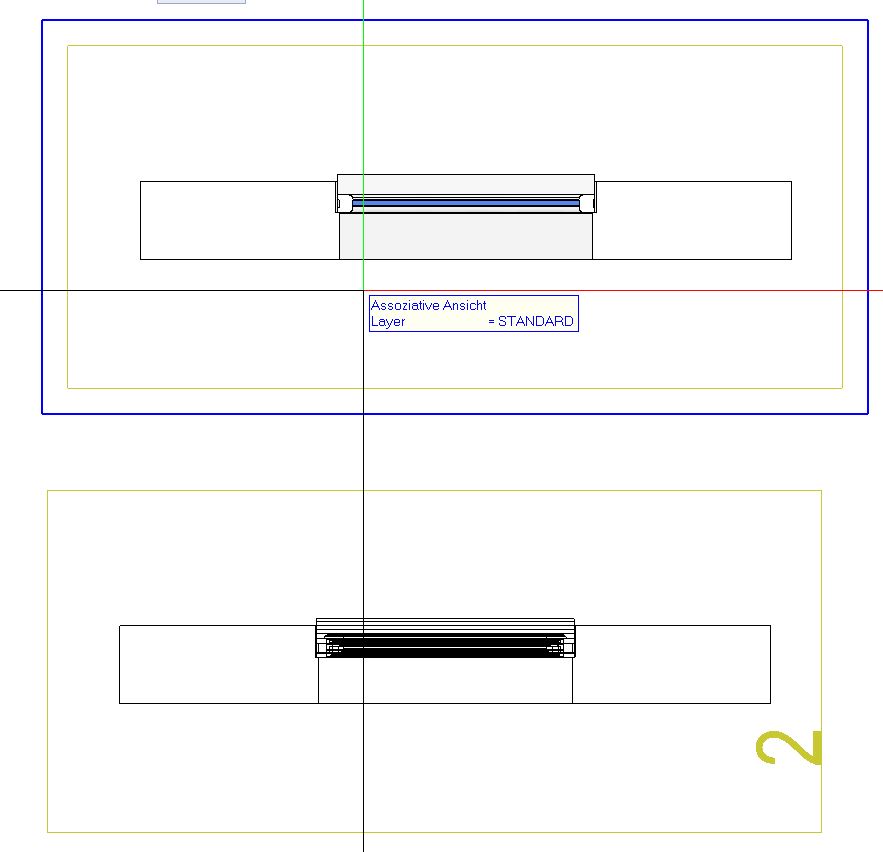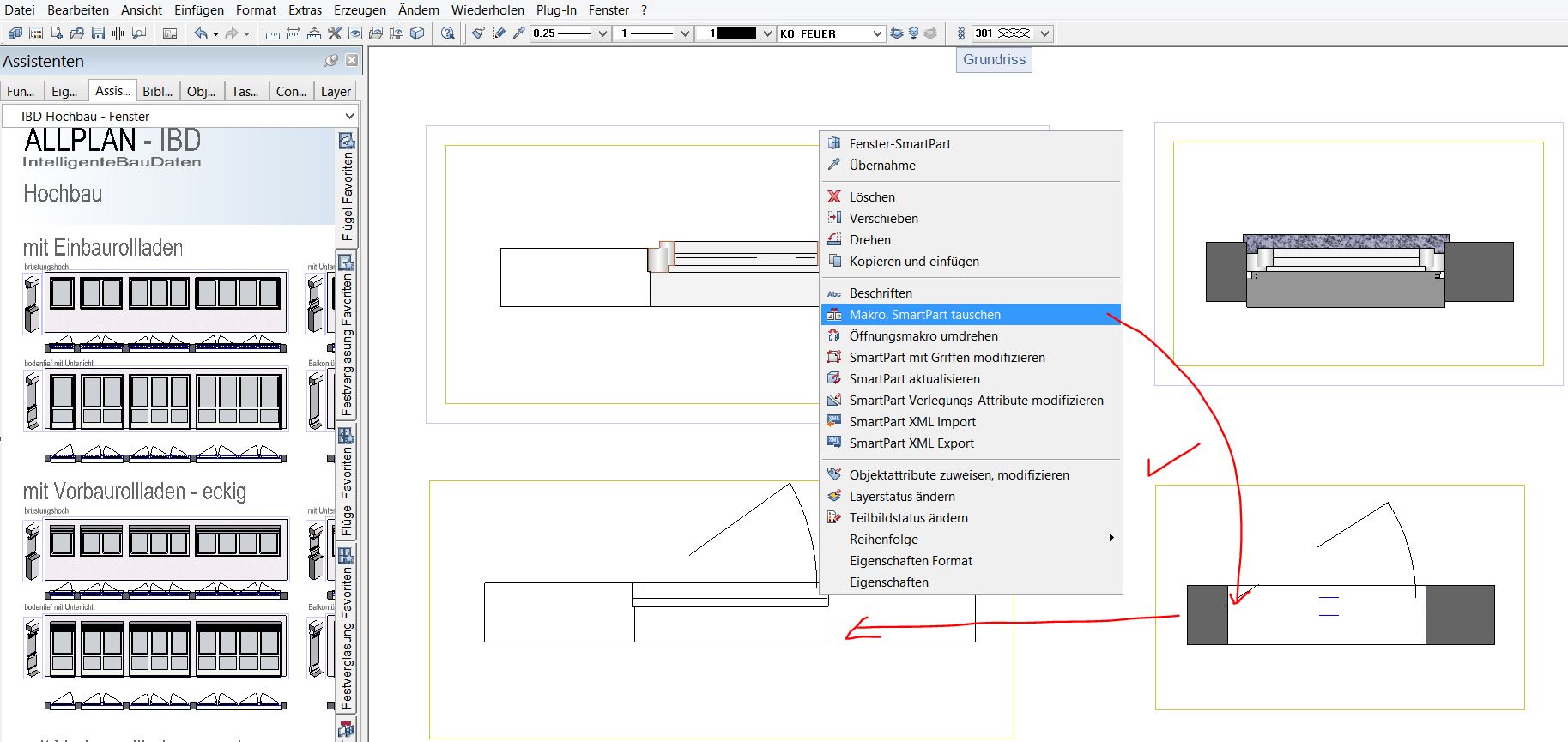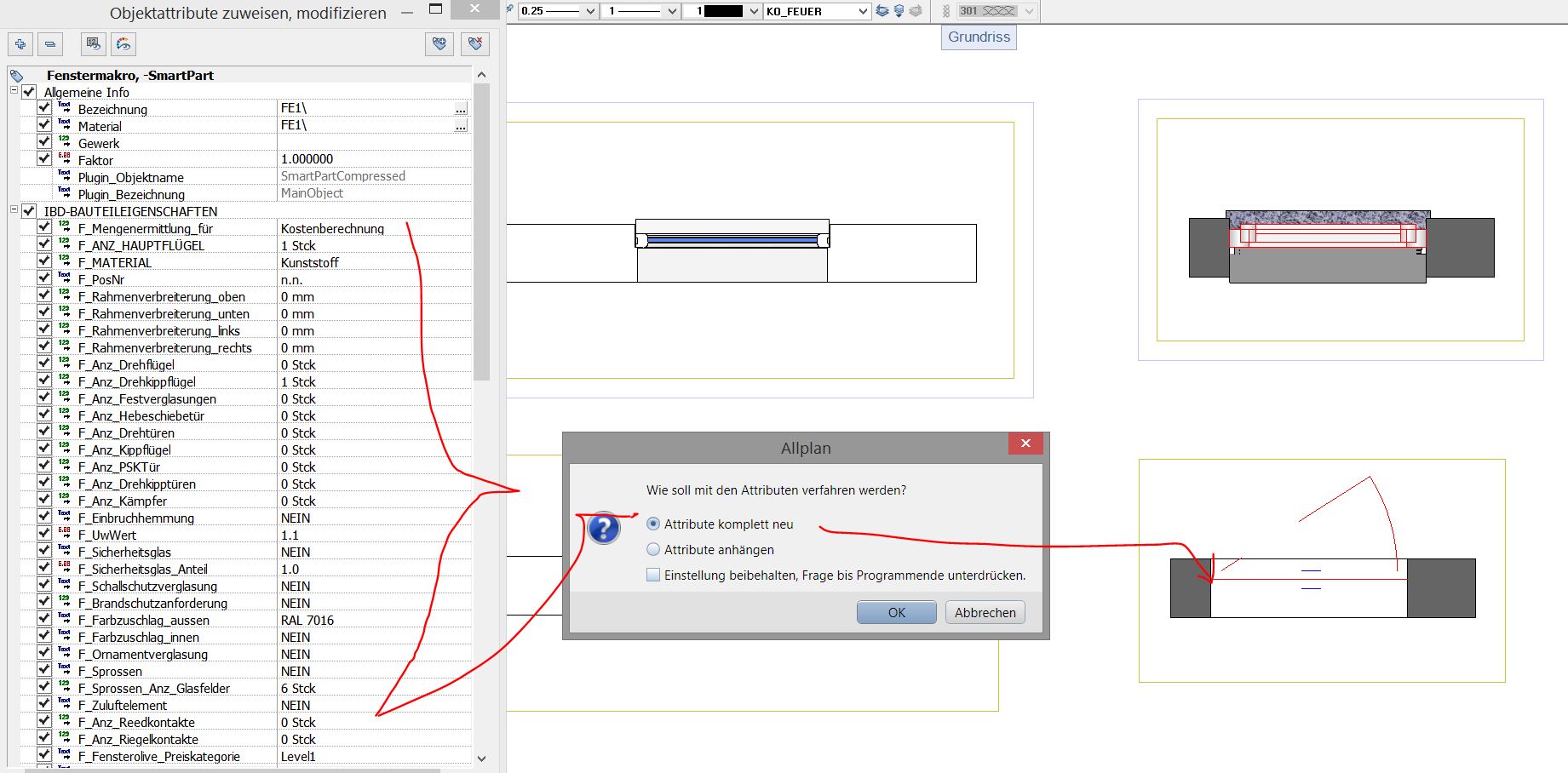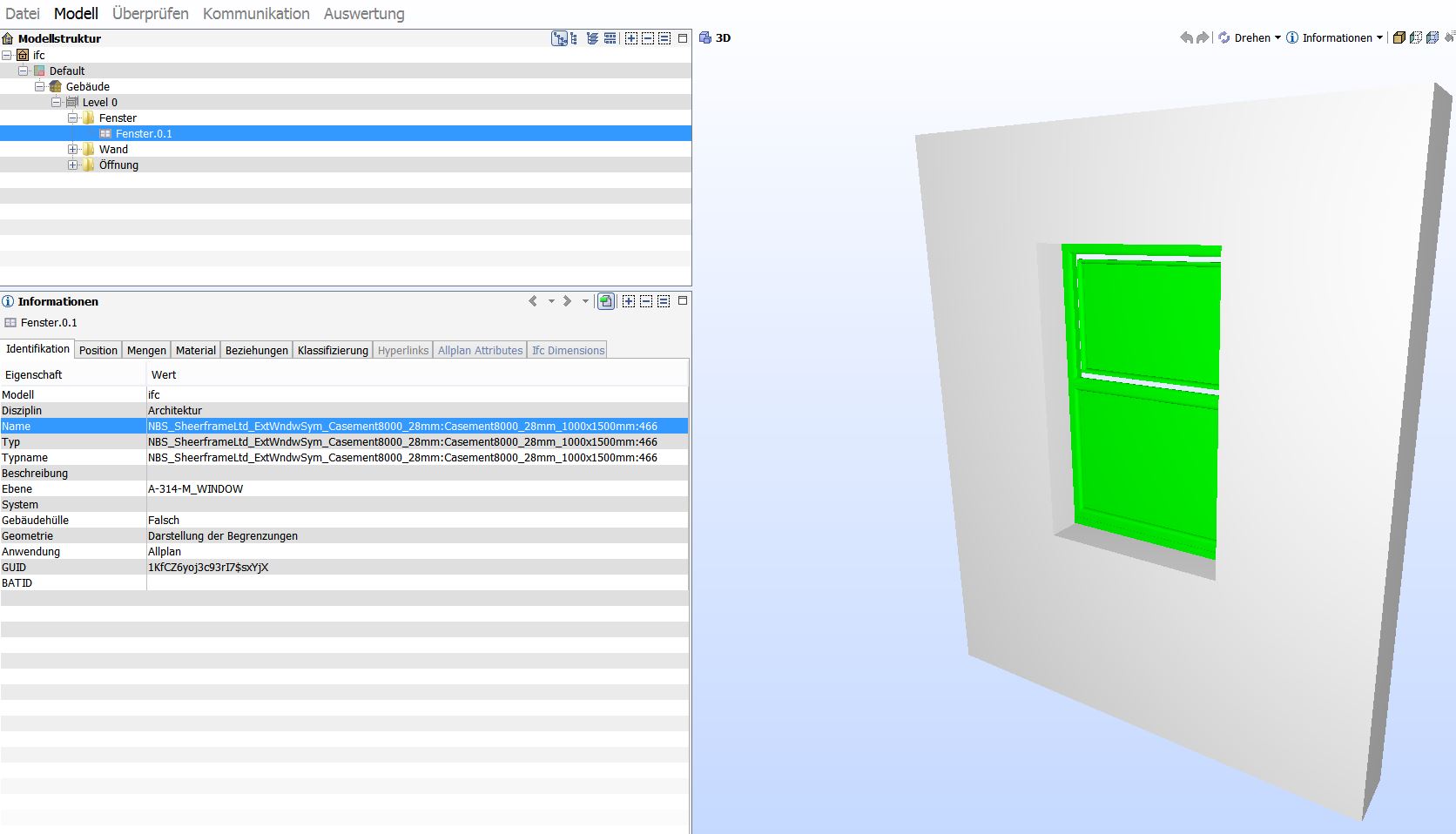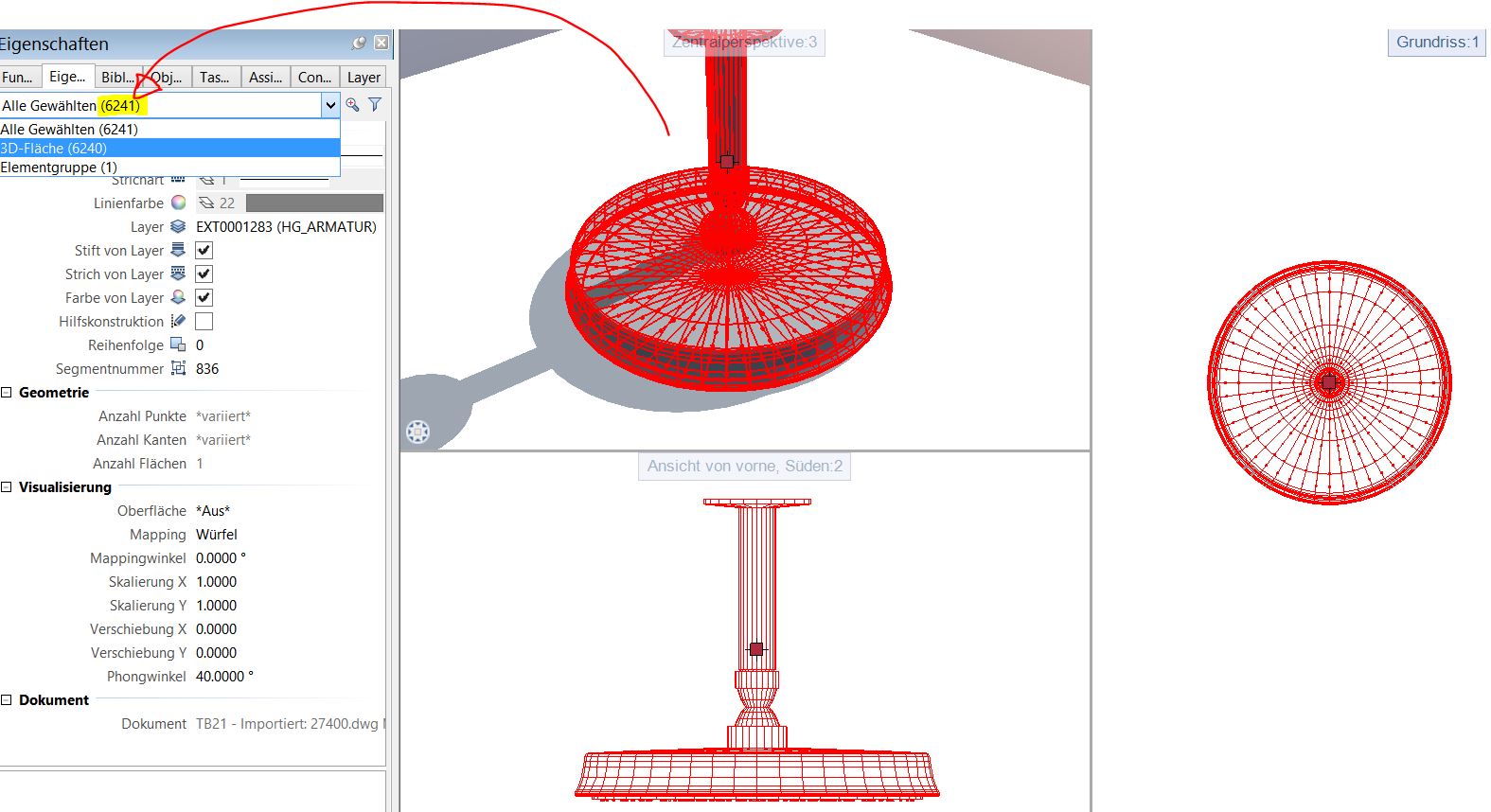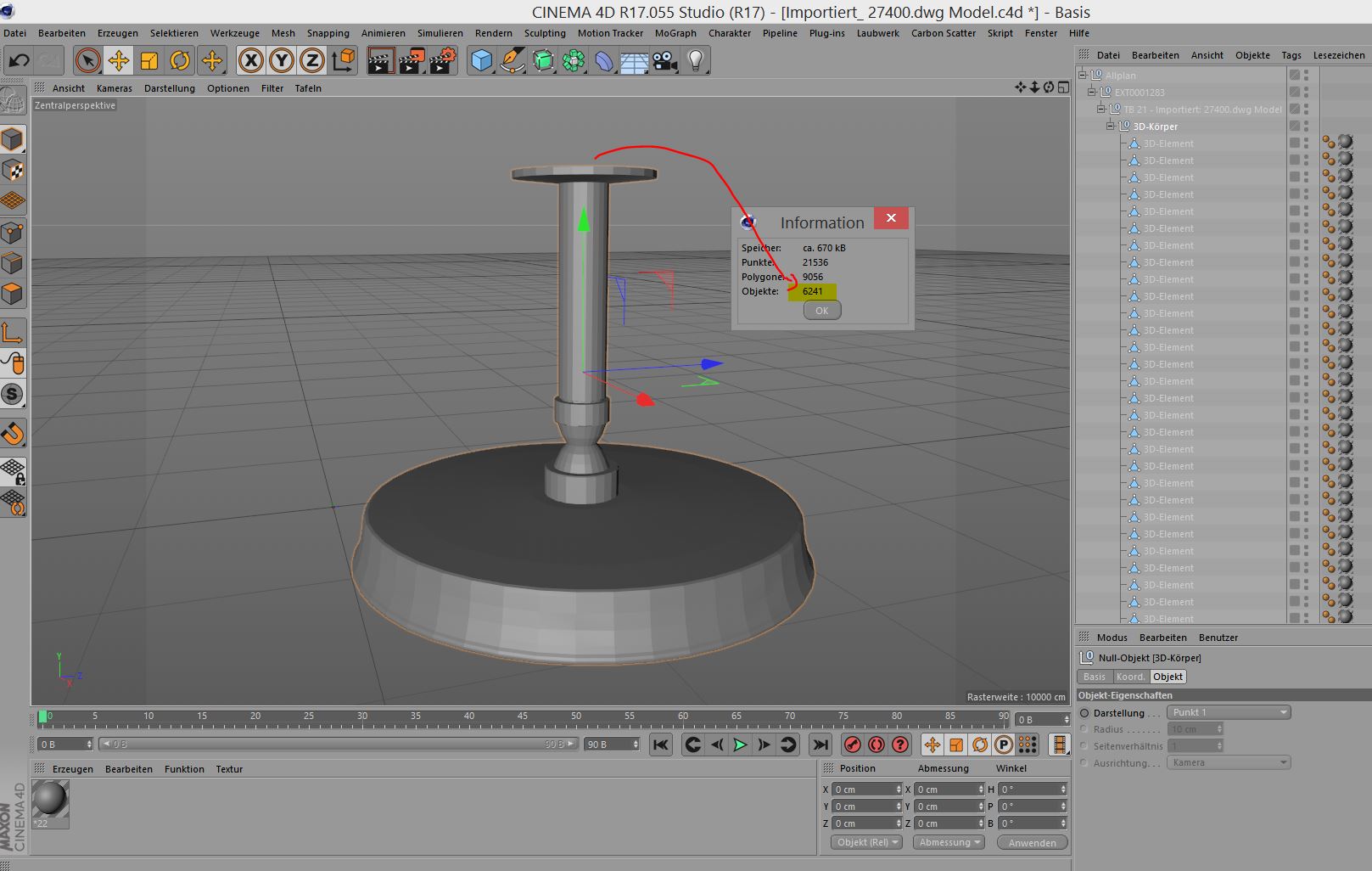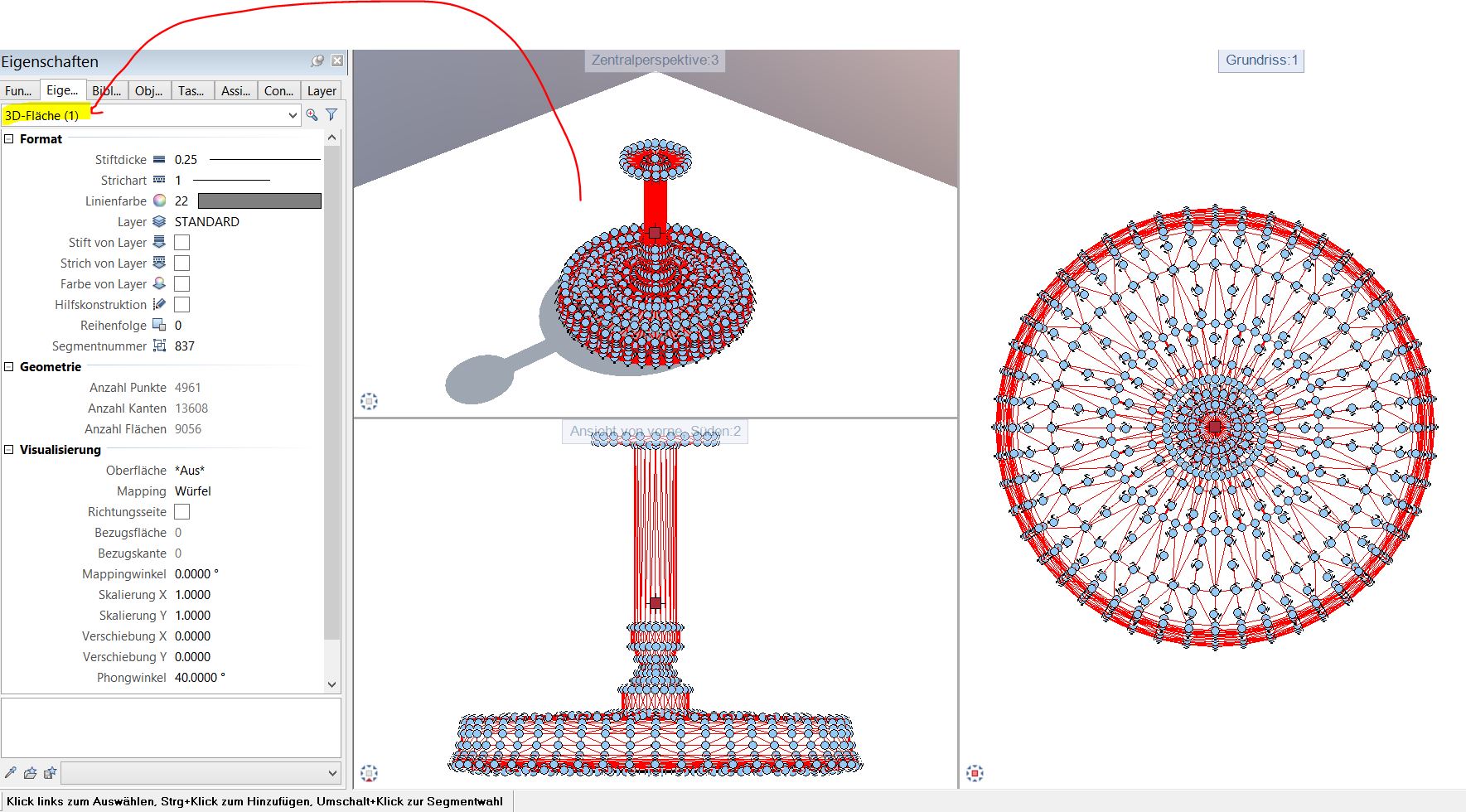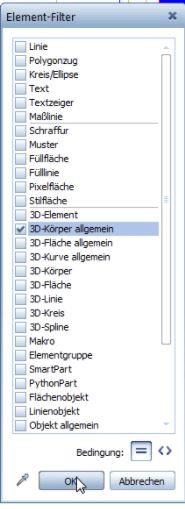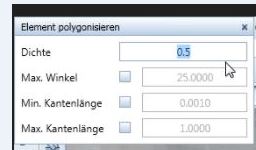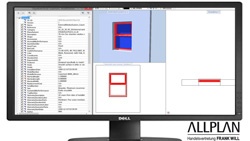
Frage :
Woher bekomme ich BIM Objekte sprich IFC Objekte von Hersteller ? Und wie kann ich die am besten – sprich perfomant – für meine Planung grafisch als auch mit den Hersteller Attributen verwenden?
Antwort: Aus z.B. der NBS Library IFC Bibliothek
Im Gegensatz zum Format .RVT ist IFC ein herstellerneutrales Format. Im Oktober 2017 wurde die Verwendung von IFC 4.0 als Standard und europäische DIN EN Norm beschlossen. Ab 2020 wird dieses Format zum Datenaustausch von der Regierung bindend für Planer in Europa.
Viele Hersteller bieten auf der Plattform https://www.nationalbimlibrary.com das Format IFC mit hoher Priorität an. Nach der Anmeldung hat man kostenlosen Zugriff auf die Modelldaten und auch eine eigene Bibliotheksverwaltung:
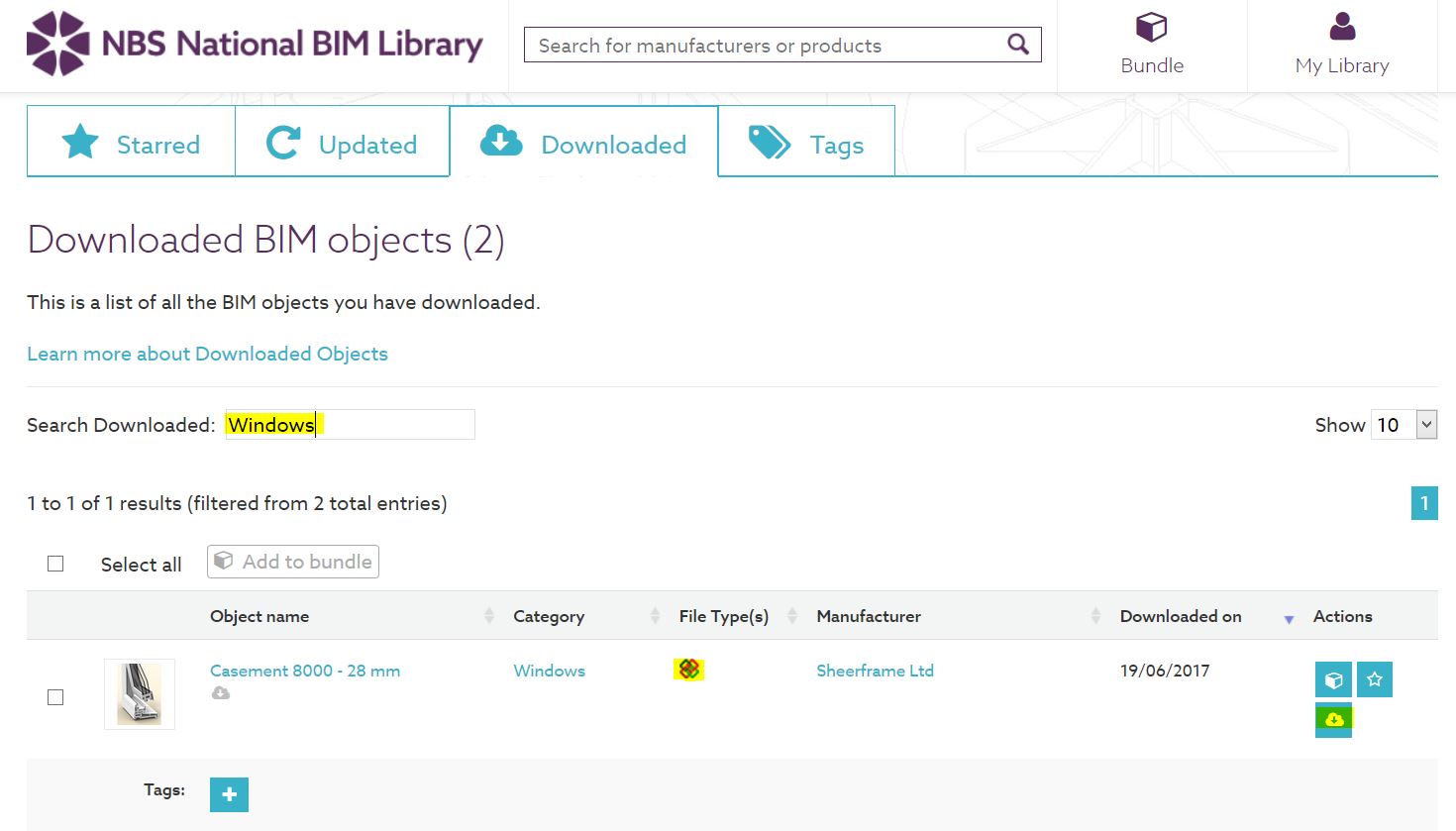
NBS Platform
ALLPLAN hat als Open BIM System einen IFC Import als auch Export und ist Partner der Smartbuilding, die das Format IFC weltweit entwickelt. Nach dem Import des IFC Fensters erscheint in ALLPLAN das Bauteil Fenster mit seinen Objektattributen (links) , im Bsp. „Sheerframe:
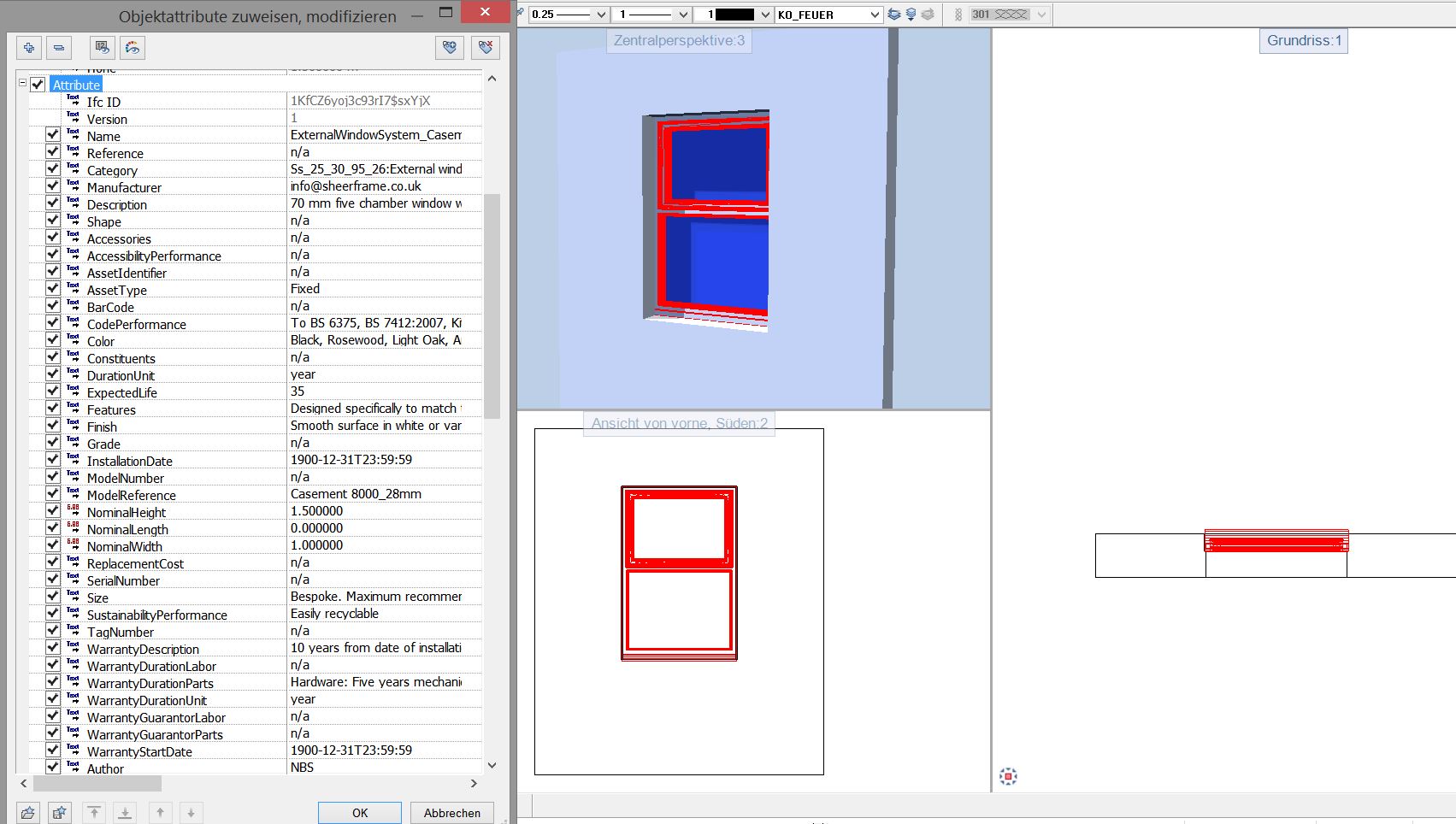
NBS_IFC_Import_Allplan Attribute
Dieses Bauteil Fenster kann für die Planung verwendet werden. Lediglich die LOD Darstellungen für Entwurf und Werkplanung fehlen, das obige Bsp. Bauteil Fenster lässt sich mit einem (assoziativen) Schnitt (oberes Fenster) gut für die Werkplanung verwenden:
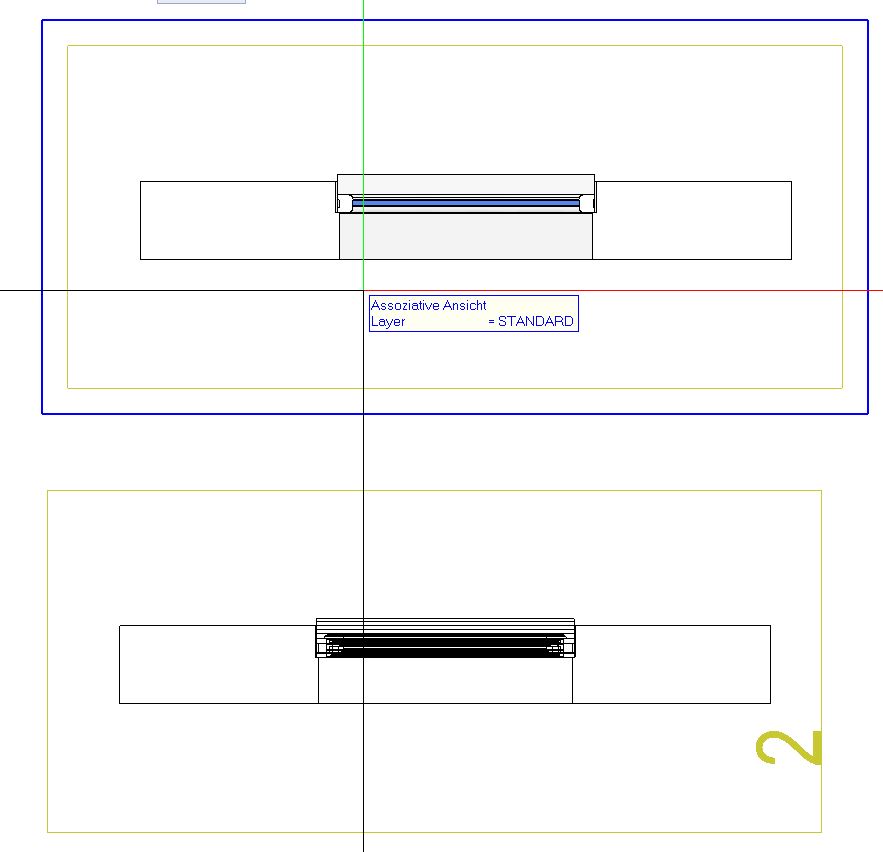
NBS_IFC_Darstellung Schnitt_Allplan
ALLPLAN PRO TIPP:
Für die Entwurfsplanung ist die Darstellung nicht zu verwenden, wie meist bei den Herstellerdaten, die sehr geometrisch detailverliebt anbieten zum Download. Sei Ihnen gegönnt, da Sie ja von Ihrem Produkt überzeugen wollen. Die Fenster jedoch dann besser durch „Makros tauschen“ für die Entwurfsplanung durch einfachere (oder IBD Ausbau Fenster) ersetzen und nach Wunsch Hersteller Objektattribute zuordnen bzw. speichern :
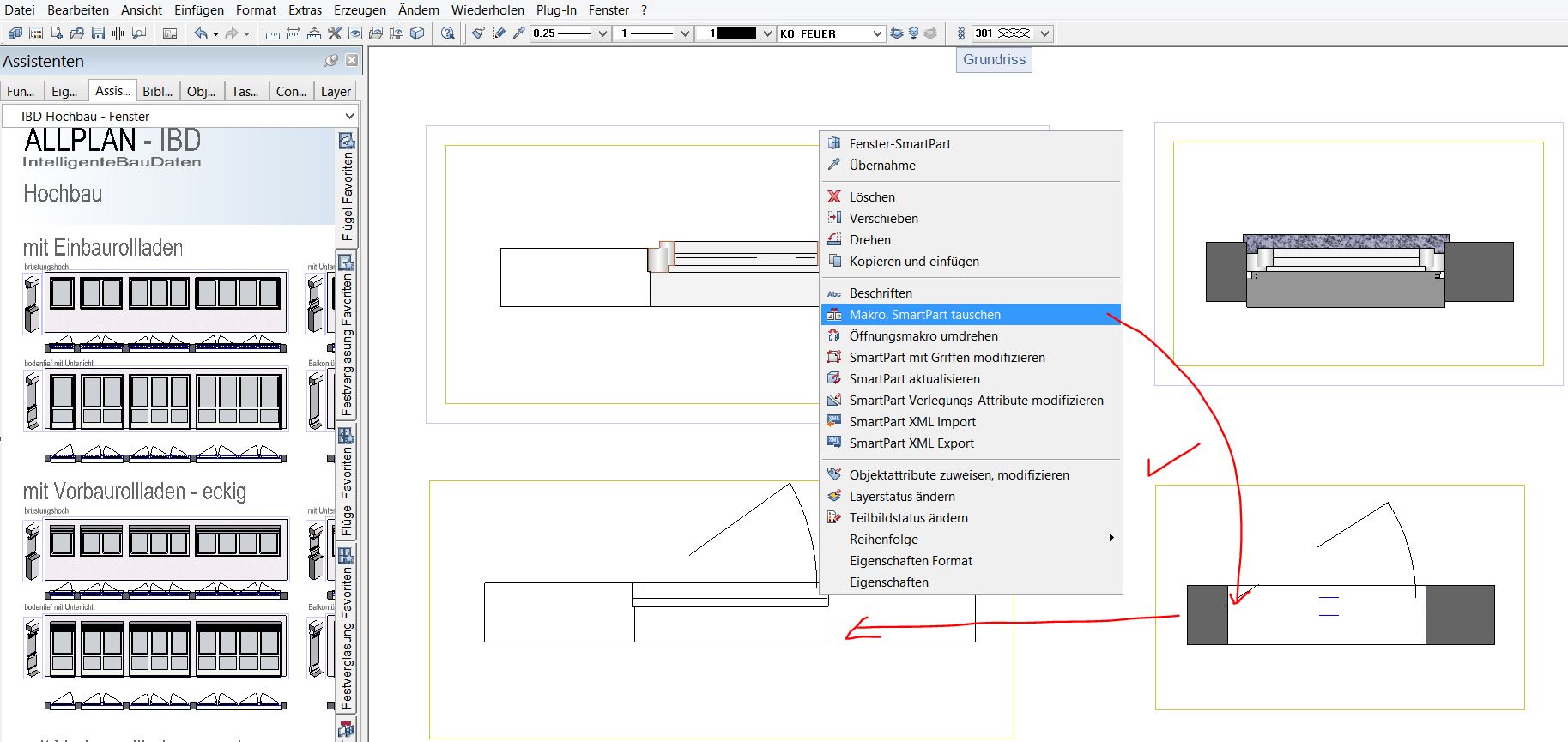
NBS_FE_Tauschen_Werk_in Entwurf
Wenn die Darstellung eine untergeordnete Rolle spielt in der Entwurfsplanung, hat man jederzeit besteht die Möglichkeit, die Objektattribute des Herstellers zu übertragen, entweder an die des IBD Bauteils (siehe rechts Entwurfszeichnungstyp) anhängen oder komplett neu zu erstellen:
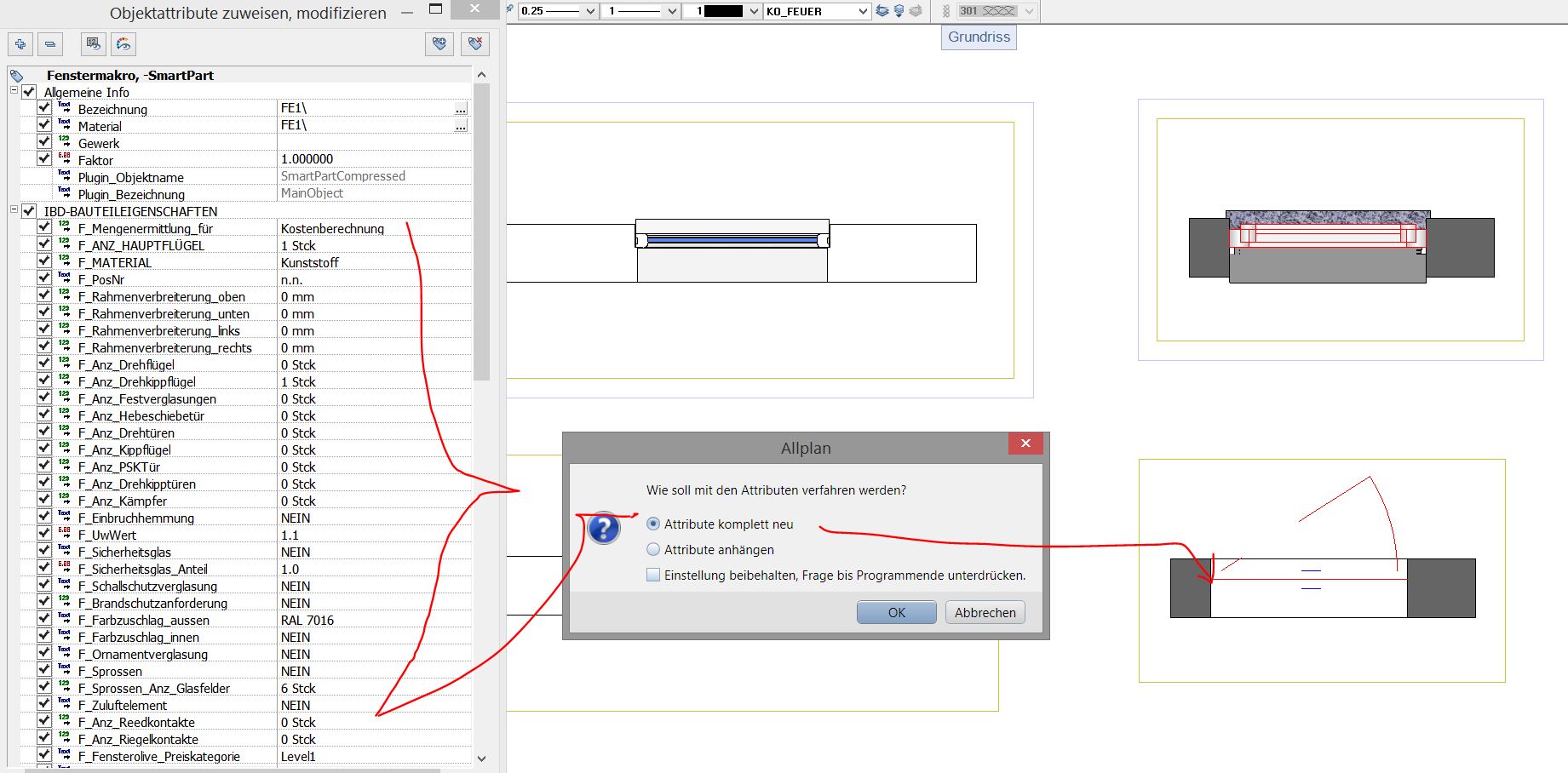
NBS_FE_ Entwurf_mit_Objektattributen
Den Allplan Export per IFC 2*3 nach Solibri, erhält das Fenster, als auch die HERSTELLER Attribute aus der Quelle der NBS Bibliothek:
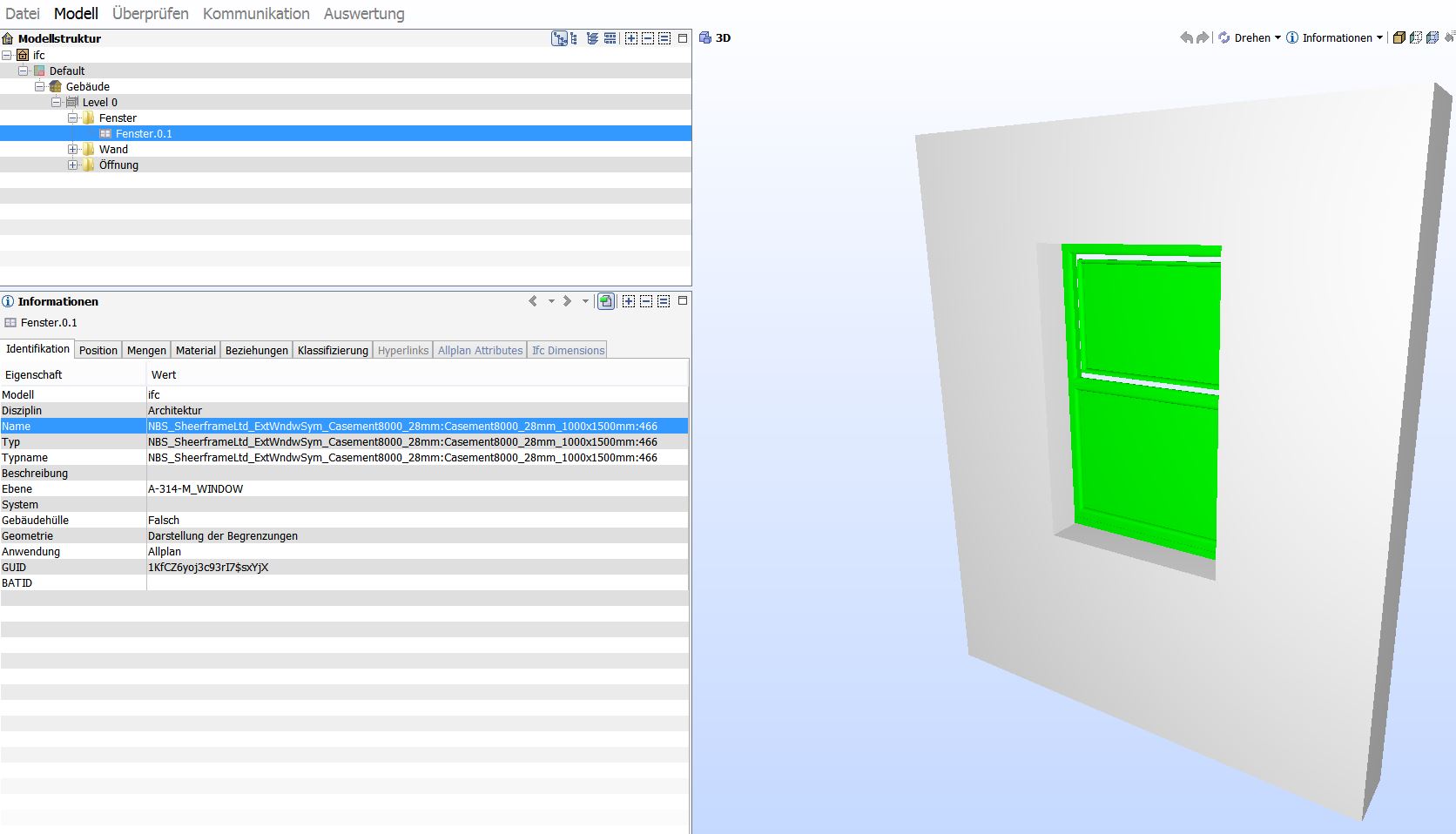
NBS_IFC_Allplan_Solibri
Damit bleiben die Hersteller Attribute Daten der Quelle für den Export und die Weiterverwendung erhalten!
Ich hoffe wir konnten Euch weiterhelfen, für weitere Fragen oder auch Bestellungen könnt Ihr Euch selbstverständlich gerne wieder an uns wenden.
Viel Spass mit Allplan wünscht Euch
Dipl.-Ing. (FH) Frank Will